Di Hotmail, account di posta elettronica diventato di proprietà Microsoft, se ne è parlato spesso da quando è stato inglobato in Outlook. Soprattutto per il panico che ha creato negli utenti storici che da anni utilizzavano questo servizio di posta elettronica e da un bel momento l’hanno visto sparire. Non tutti hanno accolto di buon grado questo cambiamento, soprattutto tra i meno esperti di informatica, che li ha costretti a capirci di più se volevano continuare a leggere la posta di Hotmail.
Anche noi ne abbiamo parlato in un paio di articoli, in particolare su come configurare un account Outlook o Hotmail sul Mac ed un altro su come impostare un account Hotmail su iPhone e iPad. In questa guida, invece vogliamo allargare l’orizzonte e capire meglio come leggere la posta Hotmail utilizzando i maggiori client di posta elettronica sulle diverse piattaforme sia mobile che desktop.
Seguendo questa guida, potrai configurare e leggere la posta di Hotmail su qualsiasi dispositivo mobile come iPhone e iPad oppure sui dispositivi Android, senza alcuna difficoltà. Abbiamo considerato anche un aiutino per poter leggere la posta di Hotmail sul tuo desktop, qualsiasi esso sia, con piattaforma OS X oppure Windows.
Sappiamo bene cosa significa non essere in grado di poter leggere la propria posta per motivi tecnici, ed i problemi di configurazione o di altra altra natura insorgono sempre quando ne hai più bisogno, per questo abbiamo pensato di realizzare questa guida che ti consentirà di spazzare via ogni difficoltà e leggere la posta Hotmail, anche se non sei proprio un esperto informatico.
Per leggere la posta di Hotmail con Outlook
Apri Outlook sul tuo Pc. Dalla barra degli strumenti clicca su “Strumenti” e dal menù a tendina seleziona “Account”.
- Nella finestra che si apre seleziona “Aggiungi” e poi “Posta elettronica” per poter inserire i dati;
- Inserisci il nome come desideri venga visualizzato dal destinatario (per esempio: nome.cognome o solo il nome oppure un nick) e premi il tasto “Avanti”;
- Inserisci il tuo indirizzo di posta elettronica: es.: nome.cognome @ hotmail.com e clicca “Avanti”;
- Inserisci il nome dei server di posta, vale a dire il POP3 (per posta in arrivo) e SMTP (per la posta in uscita che sono – nel caso di Hotmail e Windows Live – pop3.live.com (da inserire nello spazio POP3) e smtp.live.com (da inserire nello spazio SMTP) e premi “Avanti”;
- Inserisci i dati di accesso come il nome utente e la password di accesso con cui ti sei registrato sull’account Hotmail; spunta la voce “memorizza Password” e premi “Avanti”.
L’impostazione dell’account è completata, ora devi completare la procedura, prosegui nella lettura della guida.
- Su Outlook, premi su “Strumenti” e seleziona “Account”;
- Compare l’elenco degli account di posta in Outlook, cerca quello di Hotmail appena creato (può essere anche l’unico account);
- Seleziona con il mouse l’account creato e sul lato destro seleziona Proprietà;
- Dalla finestra che si apre devi modificare alcuni valori come “posta in uscita SMTP: 25 (oppure 587)“; il valore “Posta in arrivo (POP3): 995“.
- Attiva la connessione protetta SSL e premi “Applica” e “Ok” per completare la procedura.
Se scegli il protocollo IMAP inserisci questi valori:
- Server posta in arrivo (IMAP): imap-mail.outlook.com
- Porta: 993
- Connessione crittografata: SSL
- Nome utente: tuoindirizzo@hotmail.com
- Password: password dell’account Hotmail
- Server posta in uscita (SMTP): smtp-mail.outlook.com
- Porta: 25 oppure 587
- Autenticazione: Sì
- Connessione crittografata: TLS
Il consiglio che mi sento di darti è quello di utilizzare il protocollo IMAP invece che POP3, perchè il primo lascia i messaggi sul server e consente di sincronizzare automaticamente le modifiche su tutti i dispositivi. Il protocollo POP3 invece cancella i messaggi dal server, pertanto non potrai sincronizzare le modifiche che apporterai su tutti i dispositivi.
Ora hai veramente completato la configurazione di Outlook per leggere la posta Hotmail ed al prossimo riavvio la tua posta elettronica verrà scaricata.
Per leggere la posta di Hotmail con Thunderbird
Vediamo a questo punto come configurare il client di posta elettronica Mozilla Thunderbird per sincronizzare e leggere la posta di Hotmail:
- Apri Thunderbird.
- Dal menu applicazioni, scegli Aggiungi Account…
- Inserisci le informazioni del tuo account, scegli Opzioni… e poi Impostazioni dell’Account…
- Clicca sul pulsante Azioni Account, e poi scegli Aggiungi Account di posta…
- Inserisci le impostazioni del tuo account
- Clicca su Continua.
- Clicca su Configurazione Manuale
- Regola le impostazioni in entrata come segue:
a. Server hostname: imap-mail.outlook.com.
b. Porta: 993.
c. SSL: SSL/TLS.
d. Autenticazione: Password.
- Regola le impostazioni in uscita come segue:
a. Server hostname: smtp-mail.outlook.com.
b. Porta: 587.
c. SSL: STARTTLS.
d. Autenticazione: Password.
- Clicca Fatto.
Per leggere la posta di Hotmail con Mail sul Mac
Per configurare il tuo account Hotmail o Outlook su un Mac, ti consiglio di leggere la nostra guida che trovi a questo link.
Per leggere la posta di Hotmail sui dispositivi mobili
Per leggere la posta di Hotmail su iPhone e iPad, ti consiglio di leggere questa guida che abbiamo preparato per aiutarti a configurare un account Hotmail o Outlook sui dispositivi iOS.
In alternativa, puoi anche scaricare l’applicazione ufficiale di Microsoft Outlook che puoi scaricare dall’App Store. Basta installare l’applicazione su iPhone o iPad ed inserire i dati di accesso del tuo account Hotmail o Outlook.
Stessa procedura per leggere la posta di Hotmail sui dispositivi Android. Basta scaricare l’app Microsoft Outlook dal Play Store ed installarla su smartphone o tablet Android.Naturalmente, sui dispositivi mobili per leggere la posta di Hotmail o altri account, è sempre consigliabile utilizzare l’applicazione proprietaria, perchè è già pre-impostata, basta inserire solo i dati di accesso come nome utente e password e puoi passare subito ad utilizzare il tuo account di posta elettronica.
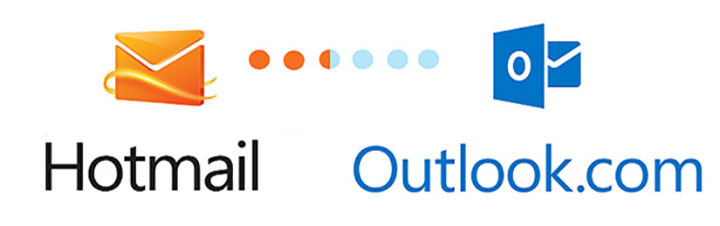

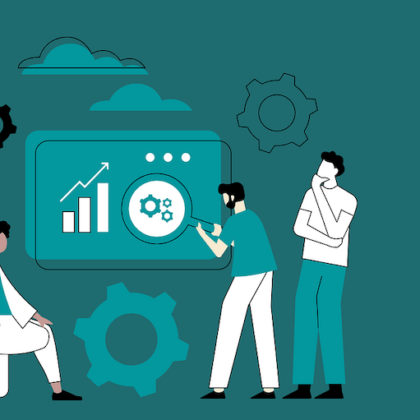


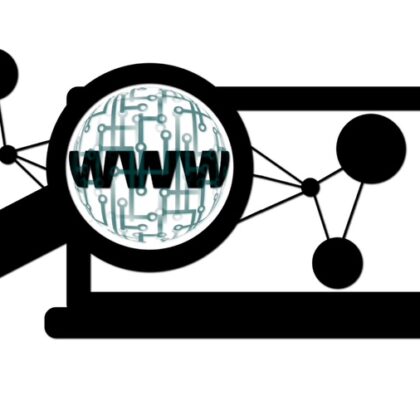
I commenti sono chiusi